At køre Windows Update fejlfinding er meget effektivt
- Windows-opdateringsfejlen 0x800f8011 opstår på grund af beskadigede systemfiler.
- Hvis opdateringskomponenterne ikke kører, vil du støde på dette problem på din pc.
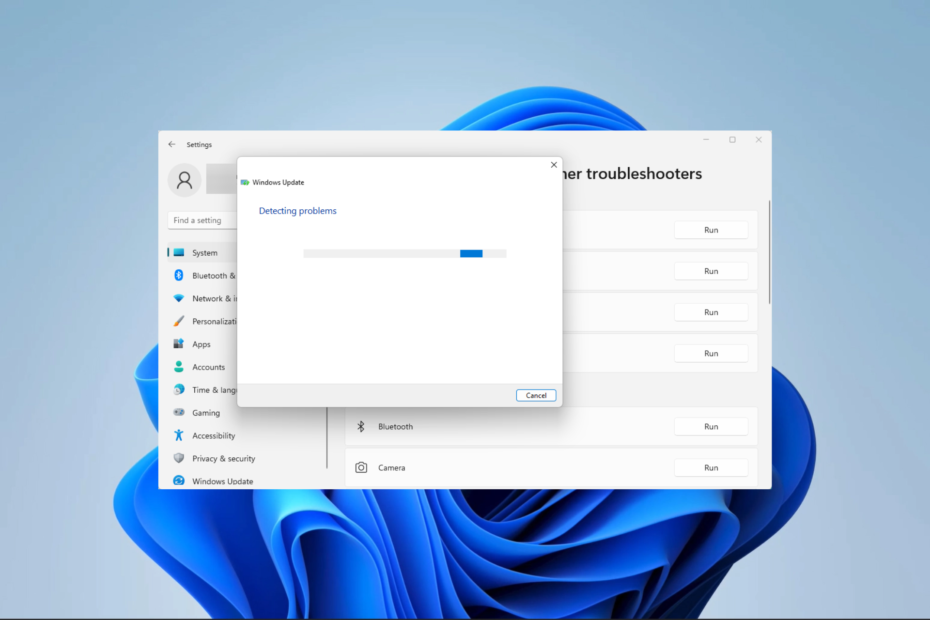
xINSTALLER VED AT KLIKKE PÅ DOWNLOAD FIL
- Download Fortect og installer det på din pc.
- Start værktøjets scanningsproces at lede efter korrupte filer, der er kilden til dit problem.
- Højreklik på Start reparation så værktøjet kunne starte fikseringsalgoritmen.
- Fortect er blevet downloadet af 0 læsere i denne måned.
Opdatering er en integreret del af Windows OS-brugen. Det beskytter dig mod fejl og en række sikkerhedsfejl. Processen kan dog blive hindret af fejl som 0x800f8011-koden. Denne guide viser dig, hvordan du løser det i nemme trin.
Du kan støde på andre opdateringsproblemer, så læs også op om, hvordan du løser problemet 0x800f0831 installations- og opdateringsfejl.
Hvad forårsager 0x800f8011 Windows Update-fejlen?
- Vigtigt Windows OS-filer er beskadiget.
- Din computer har beskadigede opdateringskomponenter.
- Visse opdateringstjenester kører ikke i baggrunden.
- Interferens fra tredjepartssoftware, såsom antivirusværktøjer.
Husk, vi anbefaler kun at bruge det meste kompatibel Windows 11 antivirussoftware.
Hvordan løser jeg Windows Update-fejl 0x800f8011?
Før du går ind i løsningerne, prøv denne løsning:
- Deaktiver dit antivirus midlertidigt før opdateringen.
1. Kør Windows Update fejlfinding
- Trykke Windows + jeg at åbne Indstillinger app.
- Rul ned i højre rude og klik Fejlfinding.
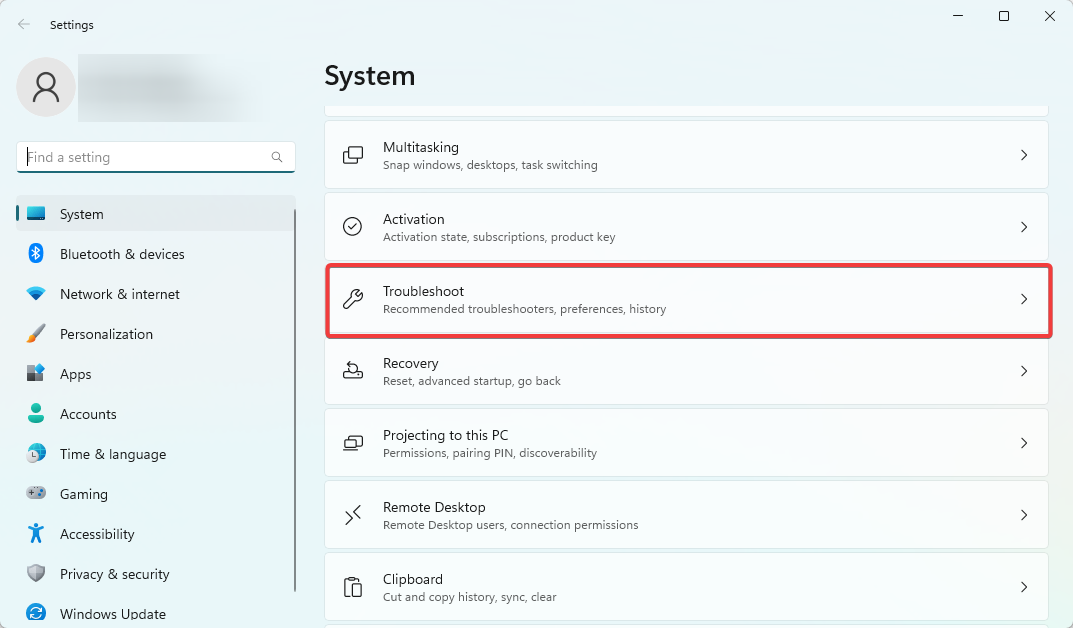
- Vælg Andre fejlfindere.
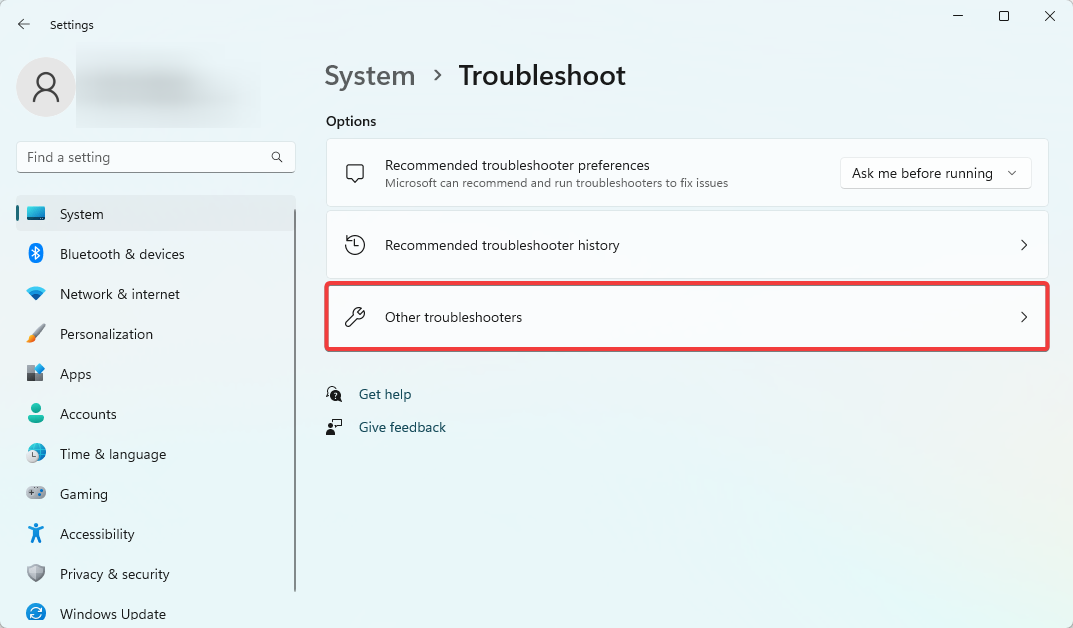
- Vælg Løb mulighed for Windows opdatering.
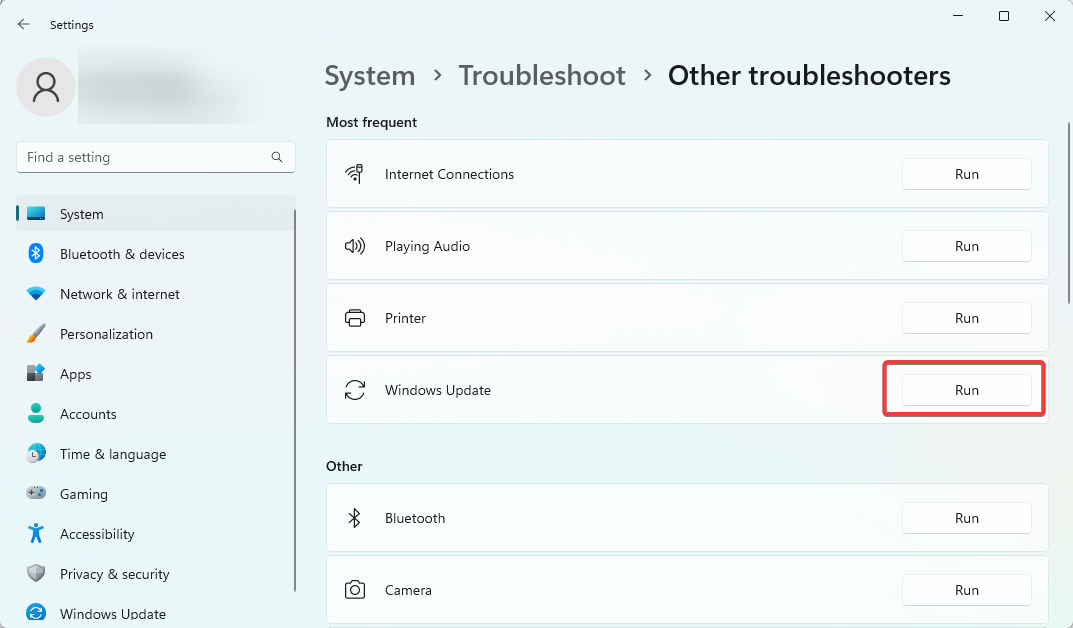
- Anvend enhver anbefaling, som værktøjet giver, og genstart derefter din computer, og bekræft, at det løser opdateringsfejlen 0x800f8011.
2. Kør System File Checker
- Trykke Windows + R at åbne Løb dialog.
- Type cmd og ramte Ctrl + Flytte + Gå ind at åbne en forhøjet Kommandoprompt.

- Indtast scriptet nedenfor og tryk Gå ind.
sfc /scannow
- Mens scanningen varer, skal du følge eventuelle anvisninger, og til sidst genstarte din computer.
Når du har gennemført scanningen, skal du kontrollere, om fejlkoden stadig er der.
3. Nulstil Windows-opdateringskomponenter
- Trykke Windows + R at åbne Løb dialog.
- Type cmd og ramte Ctrl + Flytte + Gå ind at åbne en forhøjet Kommandoprompt.

- Indtast scripts nedenfor i kommandoprompten og tryk Enter efter hver enkelt for at stoppe vitale opdateringskomponenter.
netto stop bitsnet stop wuauserv
net stop appidsvcnet stop cryptsvc
- Trykke Windows + E at åbne Fil Explorer.
- Naviger til stien nedenfor, og omdøb Softwaredistribution til SoftwareDistribution.old.
C:\Windows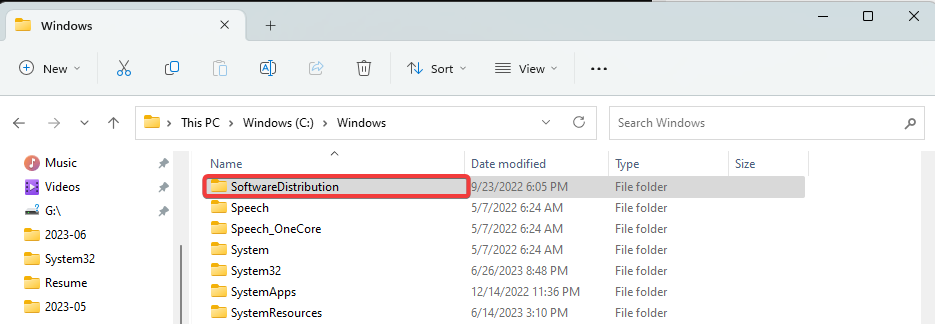
- Naviger til stien nedenfor, og omdøb Katrod 2 til Catroot2.gammel.
C:\Windows\System32\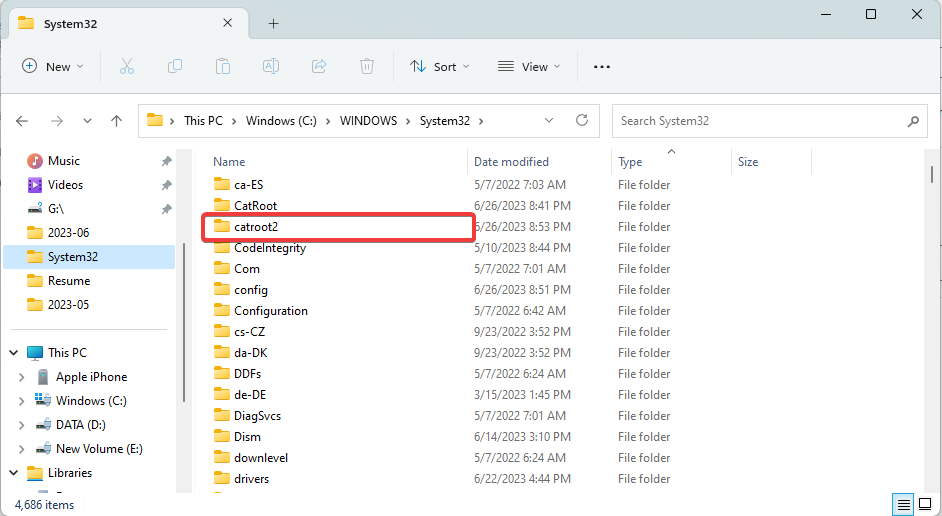
- Åbn igen en forhøjet kommandoprompt og genstart de vitale Windows-tjenester ved at køre scripts nedenfor:
netto start bitsnet start wuauserv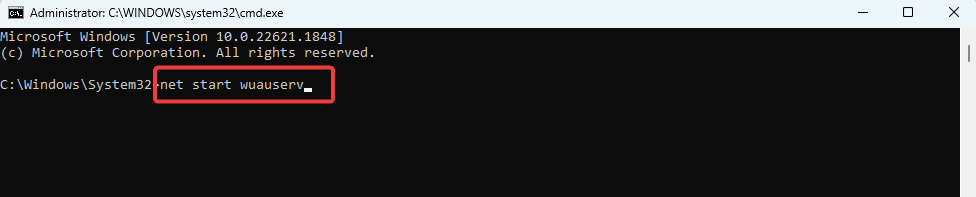
net start appidsvcnet start cryptsvc
- Til sidst skal du genstarte din computer og kontrollere, at den løser opdateringsfejlen 0x800f8011.
Nulstilling af dine Windows Update-komponenter kan slette eventuelle ventende Windows-opdateringer. Du skal køre Windows Update igen for at installere tidligere afventende opdateringer.
- PBR-billedet er næsten fuldt: Skal du slette det?
- Runtime Error 8020: Fejl ved læsning af Comm Device [Fix]
- Hvad er Utweb.exe & hvordan rettes dets systemfejl?
- Hvad er Moe.exe og skal du fjerne det?
4. Udfør en ren boot
- Trykke Windows + R at åbne Løb dialog.
- Type msconfig og ramte Gå ind.
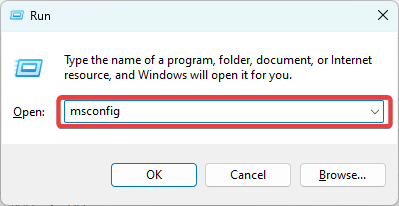
- Klik på Generel fanen, vælg Selektiv opstart, og fjern flueben Indlæs startelementer.
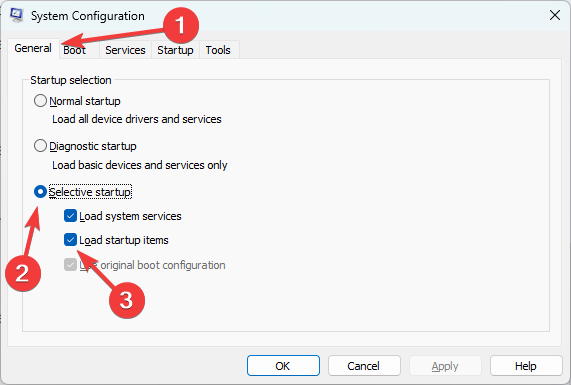
- Vælg Tjenester fane, tjek Skjul alle Microsoft-tjenester, og vælg Slå alt fra.
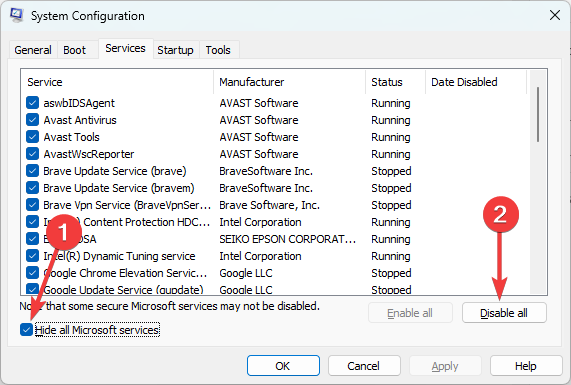
- Klik på Start op fanen og klik Åbn Task Manager.
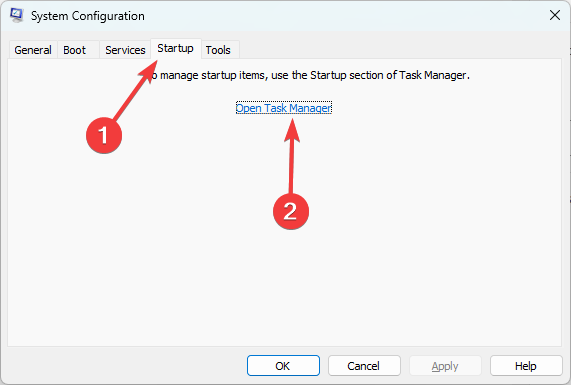
- Klik på et hvilket som helst aktiveret program, og klik på Deaktiver knap. Gør dette for så mange programmer, som du ser.
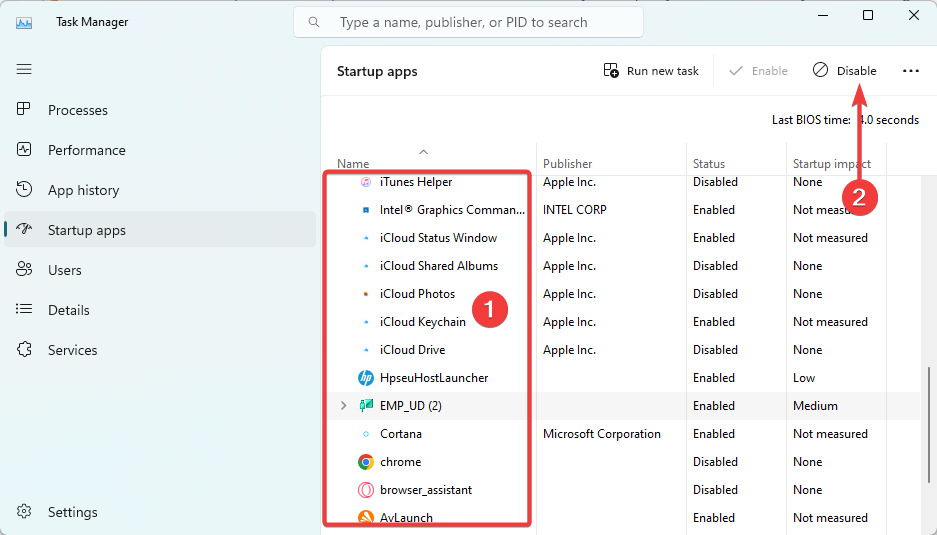
- Genstart computeren, og prøv opdateringen igen.
Enhver af de løsninger, der er diskuteret ovenfor, bør være nyttige, så start med den, der føles mest anvendelig. Du kan også læse vores anden guide vedr Windows 11 Update fejl for at forstå, hvorfor opdateringer kan mislykkes.
Lad os endelig vide, hvilke løsninger der var de mest effektive for dig i kommentarfeltet.
Oplever du stadig problemer?
SPONSORERET
Hvis ovenstående forslag ikke har løst dit problem, kan din computer opleve mere alvorlige Windows-problemer. Vi foreslår, at du vælger en alt-i-en-løsning som Fortect at løse problemer effektivt. Efter installationen skal du blot klikke på Vis&Ret knappen og tryk derefter på Start reparation.


